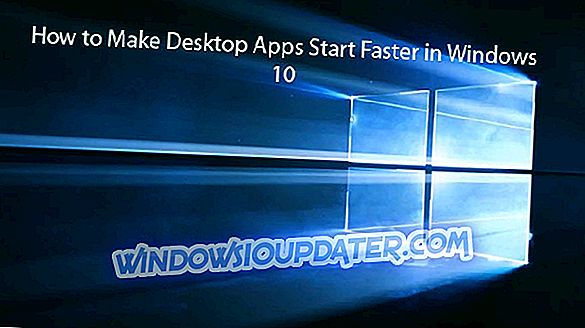Πλήρης επιδιόρθωση: Δεν είναι δυνατή η αναπαραγωγή βίντεο MKV στα Windows 10, 8.1 και 7
Όταν πρόκειται για πολυμέσα Τα Windows 10 έχουν φέρει πολλές βελτιώσεις και μία από αυτές τις βελτιώσεις είναι η εγγενής υποστήριξη για τη μορφή αρχείων MKV. Αυτό είναι μεγάλη είδηση για όλους όσους απολαμβάνουν βίντεο υψηλής ποιότητας, αλλά φαίνεται ότι ορισμένοι χρήστες δεν μπορούν να παρακολουθήσουν βίντεο MKV στα Windows 10.
Το Matroska Multimedia Container, γνωστό και ως μορφή αρχείου MKV, είναι μια ειδική μορφή που μπορεί να χωρέσει απεριόριστα κομμάτια βίντεο, ήχου, εικόνας ή υποτίτλων σε ένα αρχείο που είναι αρκετά εκπληκτικό και ήταν μεγάλη είδηση όταν ακούσαμε ότι η Microsoft θα προσθέσει native υποστήριξη αρχείων MKV. Αυτό ουσιαστικά σημαίνει ότι μπορείτε να αναπαραγάγετε αρχεία MKV χωρίς να εγκαταστήσετε κανένα τρίτο κόμμα όπως Haali Media Splitter, CCCP, Matroska Splitter ή ffdshow, όπως και στο παρελθόν.
Δεν είναι δυνατή η αναπαραγωγή βίντεο MKV στα Windows 10, πώς να το διορθώσετε αυτό;
Το MKV είναι μια δημοφιλής μορφή πολυμέσων, αλλά πολλοί χρήστες ανέφεραν ότι δεν μπορούν να παίξουν βίντεο MKV στα Windows 10. Εκτός από αυτό το πρόβλημα, οι χρήστες ανέφεραν επίσης τα ακόλουθα θέματα:
- Windows 10 MKV χωρίς βίντεο, χωρίς ήχο - Σύμφωνα με τους χρήστες, δεν υπάρχει βίντεο ή ήχος κατά την αναπαραγωγή αρχείων MKV. Αυτό μπορεί να προκληθεί από την έλλειψη συγκεκριμένων κωδικοποιητών στον υπολογιστή σας.
- Κωδικοποιητής MKV των Windows 10 - Δεν υπάρχει καθολικός κωδικοποιητής για αρχεία MKV, αλλά αν δεν μπορείτε να κάνετε αναπαραγωγή βίντεο MKV, δοκιμάστε να εγκαταστήσετε τον κωδικοποιητή K-Lite ή CCCP.
- Windows 10 MKV μαύρη οθόνη - Σε ορισμένες περιπτώσεις, ενδέχεται να αντιμετωπίσετε μια μαύρη οθόνη κατά την αναπαραγωγή αρχείων MKV. Αυτό πιθανότατα προκαλείται από τους κωδικοποιητές που λείπουν και μπορούν εύκολα να διορθωθούν.
- Τα βίντεο MKV δεν θα αναπαραχθούν - Εάν τα βίντεο MKV δεν θα αναπαραχθούν καθόλου στον υπολογιστή σας Windows 10, ίσως θελήσετε να χρησιμοποιήσετε μια συσκευή αναπαραγωγής πολυμέσων τρίτου κατασκευαστή όπως το VLC. Αυτός ο παίκτης διαθέτει όλους τους απαραίτητους κωδικοποιητές και μπορεί να παίξει σχεδόν οποιοδήποτε είδος πολυμέσων.
- MKV βίντεο που δεν παίζουν σε VLC - Διάφοροι χρήστες ανέφεραν ότι δεν μπορούν να παίξουν τα αρχεία MKV τους σε VLC. Για να το διορθώσετε, δοκιμάστε να αναπαραγάγετε το αρχείο σας σε ένα πρόγραμμα περιήγησης ή δοκιμάστε να μετατρέψετε αρχεία MKV σε διαφορετική μορφή.
Οι χρήστες έχουν αναφέρει ορισμένα ζητήματα αναπαραγωγής και φαίνεται ότι αυτά τα ζητήματα συμβαίνουν μετά την κατάργηση της εγκατάστασης του MKV τρίτου κατασκευαστή στα Windows 10. Μετά την κατάργηση της εγκατάστασης του κωδικοποιητή τρίτου μέρους, θα αρχίσετε να λαμβάνετε σφάλματα κατά την αναπαραγωγή αρχείων MKV χρησιμοποιώντας το Movies & TV, Εφαρμογή βίντεο Xbox. Υπάρχουν δύο κοινά σφάλματα, το πρώτο είναι:
Δεν είναι δυνατή η αναπαραγωγή.
Δεν είναι δυνατή η αναπαραγωγή επειδή δεν υποστηρίζεται η μορφή αρχείου του στοιχείου. Ελέγξτε το κατάστημα για να δείτε αν αυτό το στοιχείο είναι διαθέσιμο εκεί.
0xc1010090 (0xc00d3e8c)
Και το δεύτερο:
Δεν είναι δυνατή η αναπαραγωγή.
Αυτό το στοιχείο είναι σε μορφή που δεν υποστηρίζουμε. Παρακαλώ επιλέξτε κάτι άλλο.
0xc00d36b4 (0xc00d36b4)
Λύση 1 - Τροποποιήστε το μητρώο σας
Αυτά τα σφάλματα προκαλούνται όταν καταργείτε τον κωδικοποιητή MKV επειδή καταργείται ένα κλειδί μητρώου και τα Windows 10 δεν γνωρίζουν ποιο κωδικοποιητή θα χρησιμοποιηθεί για την αποκωδικοποίηση του αρχείου MKV. Ευτυχώς για σας, αυτό μπορεί να διορθωθεί κατεβάζοντας αυτό το αρχείο. Αφού κατεβάσετε το .zip, απλά πρέπει να το ανοίξετε και να εκτελέσετε το αρχείο Win10-MKV.reg για να προσθέσετε αλλαγές στο μητρώο σας, και αυτό είναι.
Αφού προσθέσετε αυτό το κλειδί στο μητρώο, θα πρέπει να έχετε τη δυνατότητα αναπαραγωγής αρχείων MKV χρησιμοποιώντας την εφαρμογή Ταινίες και τηλεοπτικές εκπομπές, Xbox Videos. Αν εξακολουθεί να υπάρχει πρόβλημα, δοκιμάστε να χρησιμοποιήσετε το Windows Media Player ή οποιοδήποτε άλλο πρόγραμμα αναπαραγωγής πολυμέσων με υποστήριξη αρχείων MKV.
Λύση 2 - Χρησιμοποιήστε VLC

Τα Windows 10 δεν διαθέτουν τους απαραίτητους κωδικοποιητές βίντεο για την αναπαραγωγή αρχείων MKV, επομένως δεν θα μπορείτε να τα αναπαράγετε από το Windows Media Player. Ωστόσο, υπάρχουν πολλά μεγάλα εργαλεία τρίτων που μπορούν εύκολα να αναπαράγουν αρχεία MKV.
Μία από αυτές τις εφαρμογές είναι ο VLC Media Player και σας προτείνουμε να το δοκιμάσετε. Η εφαρμογή έρχεται με τους δικούς της κωδικοποιητές και είναι σε θέση να χειρίζεται κάθε τύπο αρχείου πολυμέσων απευθείας από το κουτί. Η εφαρμογή μπορεί να αναπαράγει αρχεία MKV με ευκολία, αλλά παρέχει και πολλές άλλες προηγμένες λειτουργίες.
Το VLC μπορεί να αναπαράγει πολυμέσα από σχεδόν οποιαδήποτε πηγή και υποστηρίζει δεκάδες διαφορετικούς τύπους αρχείων. Επιπλέον, η εφαρμογή είναι εντελώς δωρεάν και δεν συνοδεύεται από διαφημίσεις, γι 'αυτό σας ενθαρρύνουμε να το δοκιμάσετε. Χάρη στα προηγμένα χαρακτηριστικά και την υποστήριξη για ένα ευρύ φάσμα μορφών, το VLC είναι ένας από τους καλύτερους πολυμέσων για αρχεία MKV.
Λύση 3 - Εγκαταστήστε τους κωδικοποιητές που λείπουν
Η μορφή MKV είναι μια μορφή κοντέινερ που συνδυάζει διαφορετικές μορφές αρχείων σε ένα μόνο αρχείο. Χάρη σε αυτό το χαρακτηριστικό, το αρχείο MKV μπορεί να περιέχει όλα τα είδη των μορφών βίντεο. Αυτό μπορεί να οδηγήσει σε ορισμένα προβλήματα, ειδικά αν δεν έχετε τους απαραίτητους κωδικοποιητές στον υπολογιστή σας.
Οι διαφορετικοί τύποι αρχείων βίντεο απαιτούν διαφορετικούς κωδικοποιητές και αν λείπει κάποιος κωδικοποιητής, δεν θα μπορείτε να αναπαράγετε αυτό το αρχείο MKV. Αυτό μπορεί να ακούγεται λίγο περίπλοκο για έναν μέσο χρήστη, αλλά μπορείτε να λύσετε εύκολα αυτό το πρόβλημα εγκαθιστώντας τους κωδικοποιητές που λείπουν στον υπολογιστή σας.
Υπάρχουν πολλά πακέτα codec διαθέσιμα για λήψη, αλλά από τα καλύτερα είναι τα K- L ite και CCCP, οπότε φροντίστε να κατεβάσετε και να εγκαταστήσετε οποιονδήποτε από αυτούς τους κωδικοποιητές. Μετά την εγκατάσταση τους, θα πρέπει να είστε σε θέση να αναπαράγετε εύκολα οποιοδήποτε τύπο αρχείου βίντεο, συμπεριλαμβανομένου του MKV.
Λύση 4 - Αναπαραγωγή του αρχείου MKV στο πρόγραμμα περιήγησης

Αν δεν μπορείτε να κάνετε αναπαραγωγή βίντεο MKV στα Windows 10, ίσως μπορείτε να τα αναπαράγετε στο πρόγραμμα περιήγησης. Σύμφωνα με πολλούς χρήστες, δεν μπόρεσαν να παίξουν αρχεία MKV στην συσκευή αναπαραγωγής πολυμέσων τους για διάφορους λόγους. Ωστόσο, βρήκαν μια σταθερή λύση.
Σύμφωνα με τους χρήστες, μπορείτε εύκολα να αναπαράγετε οποιοδήποτε αρχείο MKV στο πρόγραμμα περιήγησης. Φαίνεται ότι το πρόγραμμα περιήγησής σας διαθέτει όλα τα απαραίτητα κωδικοποιητικά προγράμματα, ώστε να μπορεί να αναπαράγει οποιοδήποτε βίντεο χωρίς πολύ παρενόχληση. Για να αναπαραγάγετε ένα βίντεο MKV στο πρόγραμμα περιήγησης, κάντε τα εξής:
- Ανοίξτε το πρόγραμμα περιήγησης Firefox ή Chrome .
- Τώρα ανοίξτε μια νέα καρτέλα πιέζοντας Ctrl + T.
- Εντοπίστε το αρχείο βίντεο MKV που θέλετε να αναπαραγάγετε και μεταφέρετε και αποθέστε το στη νέα καρτέλα του προγράμματος περιήγησης.
Αφού γίνει αυτό, η αναπαραγωγή πρέπει να ξεκινήσει αυτόματα. Αυτό είναι μια σταθερή λύση, και λειτουργεί πολύ σύμφωνα με τους χρήστες, οπότε ίσως να θέλετε να το δοκιμάσετε. Λάβετε υπόψη ότι η αναπαραγωγή βίντεο στο πρόγραμμα περιήγησής σας συνοδεύεται από ορισμένους περιορισμούς.
Για παράδειγμα, δεν θα μπορείτε να προσαρμόσετε την εικόνα ή να εφαρμόσετε εφέ βίντεο ή ήχου. Επιπλέον, δεν θα μπορείτε να προσθέτετε και εξωτερικούς υπότιτλους στα βίντεό σας. Πρόκειται για μια σταθερή λύση, αλλά, όπως μπορείτε να δείτε, έχει πολλούς περιορισμούς σε σύγκριση με ένα media player. Αν θέλετε απλώς να αναπαραγάγετε ένα αρχείο MKV χωρίς προηγμένες επιλογές, ίσως θελήσετε να δοκιμάσετε αυτόν τον εναλλακτικό τρόπο αντιμετώπισης.
Λύση 5 - Εγκαταστήστε τις ενημερώσεις που λείπουν
Μερικές φορές μπορεί να μην μπορείτε να κάνετε αναπαραγωγή βίντεο MKV λόγω έλλειψης ενημερώσεων. Τα Windows 10 είναι ένα σταθερό λειτουργικό σύστημα, αλλά τα προβλήματα και τα προβλήματα μπορούν να εμφανιστούν μια φορά. Για να διορθώσετε αυτό το ζήτημα, συνιστάται να εγκαταστήσετε τακτικά τις ενημερώσεις των Windows. Ευτυχώς για σας, τα Windows 10 εγκαθιστούν αυτόματα τις ενημερώσεις, αλλά μερικές φορές ενδέχεται να χάσετε μια σημαντική ενημέρωση. Ωστόσο, μπορείτε πάντα να ελέγξετε την ενημέρωση με μη αυτόματο τρόπο κάνοντας τα εξής:
- Πατήστε το πλήκτρο Windows + I για να ανοίξετε την εφαρμογή Ρυθμίσεις .
- Όταν ανοίγει η εφαρμογή Ρυθμίσεις, μεταβείτε στην ενότητα Ενημέρωση και ασφάλεια .

- Τώρα κάντε κλικ στο κουμπί Έλεγχος για ενημερώσεις .

Τα Windows θα ελέγξουν τώρα για διαθέσιμες ενημερώσεις. Αν υπάρχουν διαθέσιμες ενημερώσεις, θα μεταφορτωθούν αυτόματα στο παρασκήνιο. Μόλις λήξουν οι ενημερώσεις, θα σας ζητηθεί να κάνετε επανεκκίνηση του υπολογιστή σας για να τις εγκαταστήσετε.
Πολλοί χρήστες ανέφεραν ότι η εγκατάσταση των πιο πρόσφατων ενημερώσεων ρύθμισε το πρόβλημα με τα βίντεο MKV, οπότε φροντίστε να το δοκιμάσετε. Αξίζει να σημειωθεί ότι αυτό δεν είναι μια αλάνθαστη λύση, οπότε ακόμα και αν ο υπολογιστής σας είναι ενημερωμένος, αυτό το πρόβλημα μπορεί να συμβεί.
Λύση 6 - Μετατροπή αρχείων MKV σε διαφορετική μορφή
Εάν δεν μπορείτε να κάνετε αναπαραγωγή βίντεο MKV στον υπολογιστή σας Windows 10, ίσως να θέλετε να εξετάσετε τη μετατροπή τους σε διαφορετική μορφή. Για να γίνει αυτό, θα χρειαστείτε μια εφαρμογή τρίτου μέρους και ήδη καλύψαμε μερικά από τα καλύτερα λογισμικά μετατροπέα MKV σε ένα από τα προηγούμενα άρθρα μας.
Παρόλο που αυτές οι εφαρμογές είναι αρκετά απλές στη χρήση, είναι χρήσιμες αν χρειαστεί να μετατρέψετε δύο αρχεία MKV. Η μετατροπή αρχείων είναι μια σχετικά αργή διαδικασία και η διαδικασία μετατροπής μπορεί να διαρκέσει μερικά λεπτά ανά αρχείο, ανάλογα με τη δύναμη του υπολογιστή σας.
Αυτό δεν είναι πρόβλημα αν έχετε πολλά MKV αρχεία που πρέπει να μετατρέψετε, αλλά μπορεί να γίνει λίγο χρονοβόρα εάν έχετε πολλές δεκάδες αρχεία MKV για να μετατρέψετε. Οι περισσότεροι μετατροπείς υποστηρίζουν τη μετατροπή παρτίδας, ώστε να μπορείτε να περιηγηθείτε σε δεκάδες αρχεία και να τα μετατρέψετε εύκολα.
Αν ψάχνετε για ένα σταθερό μετατροπέα αρχείων MKV, πρέπει να προτείνουμε Any Video Converter και iSkysoft iMedia Converter Deluxe . Και οι δύο εφαρμογές είναι απλές στη χρήση, οπότε θα πρέπει να είστε σε θέση να μετατρέψετε αρχεία MKV με ευκολία. Αν ψάχνετε για εξειδικευμένα προϊόντα λογισμικού τα οποία ασχολούνται με τη μετατροπή αρχείων .mkv, θα σας συνιστούσαμε να δοκιμάσετε το MakeMKV (κατεβάστε εδώ την δωρεάν έκδοση).
Εάν εξακολουθείτε να αντιμετωπίζετε προβλήματα στον υπολογιστή σας ή απλά θέλετε να τα αποφύγετε για το μέλλον, σας συνιστούμε να κατεβάσετε αυτό το εργαλείο (100% ασφαλές και δοκιμασμένο από εμάς) για να διορθώσετε διάφορα προβλήματα PC, όπως απώλεια αρχείων, αποτυχία υλικού.
Εάν έχετε οποιαδήποτε άλλα προβλήματα που σχετίζονται με τα Windows 10, μπορείτε να ελέγξετε για τη λύση στην ενότητα Fix 10 των Windows.